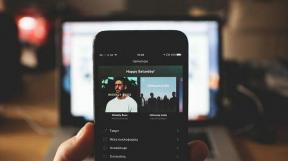Како променити боју и фонт СМС-а и иМессаге-а на иПхоне-у или иПад-у
Мисцелланеа / / April 03, 2023
Аппле је био славно шкрт или ограничен на персонализацију. Истина, између Прилагођавање закључаног екрана и карактеристике попут Бацк Тап, ствари се мењају. Међутим, још увек не можете да промените боју мехурића иМессаге у нешто драстично. Срећом, имамо решење које може помоћи; ако желите да знате, наставите да читате.

Али зашто бисте променили боју текста или фонтове на иПхоне-у или иПад-у? За забаву, лак приступ (побољшана читљивост), посебан додир или једноставно зато што волите да експериментишете. Али пре него што пређемо на прилагођавање боје мехурића или фонта порука на иПхоне-у, хајде да прво упознамо основе.
Шта представља стандардна боја поруке
Углавном, облачићи порука су доступни у три различите боје. И сваки означава нешто специфично.
- Плави балон: иМессаге боја, односно поруке које се шаљу иПхоне, иПад или Мац кориснику користећи иМессаге.
- Зелени мехур: Боја СМС-а, тј. поруке које се шаљу као СМС било ком кориснику (Аппле или Андроид).
- Сиви мехур: Боја било које примљене поруке, без обзира да ли је иМессаге или СМС.

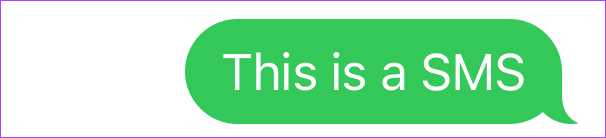
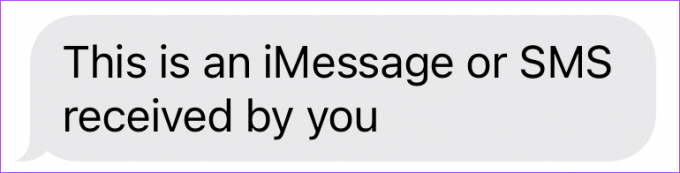
Као што је раније поменуто, не постоји изворни начин да се користи другачија боја за текстуални облачић. И док можете променити стил и величину фонта, опције су прилично ограничене.
Дакле, показаћемо вам прилагођавање које можете да урадите изворно и алтернативу треће стране са различитим опцијама прилагођавања.
1. Промените боју и фонтове иМессаге облачића помоћу приступачности
Корак 1: Идите на Подешавања и изаберите Приступачност.
Корак 2: Померите се надоле до подешавања по апликацији.

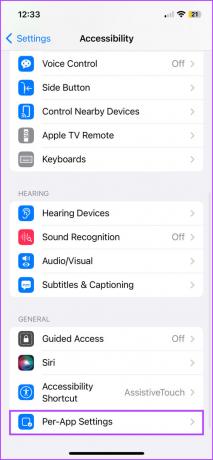
Корак 3: Овде додирните Додај апликацију.
Корак 4: Изаберите Поруке са листе.
Корак 5: Затим додирните Поруке да бисте прилагодили боју мехурића.

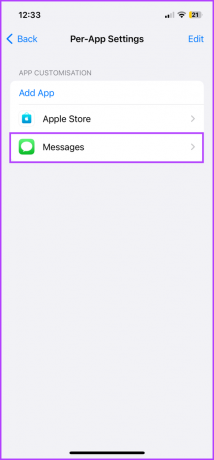
Да промените боју облачића за СМС или иМессаге
Корак 6: Изаберите Повећај контраст и изаберите Укључено.
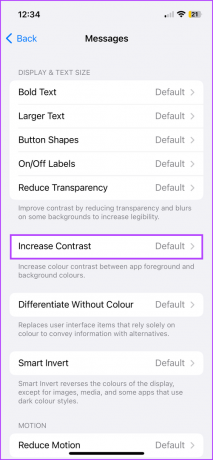
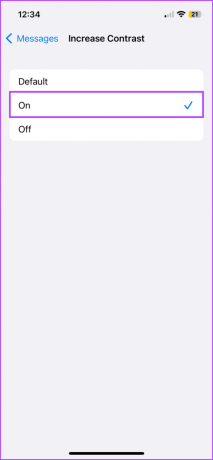


Корак 7: Када завршите, додирните < Поруке да бисте се вратили на главни мени
Прилагодите фонтове порука
Корак 8: Да бисте ојачали фонт, изаберите Болд Тект и укључите га.
Корак 9: Да бисте повећали или смањили фонт, изаберите Ларгер Тект и прилагодите клизач у складу са тим.



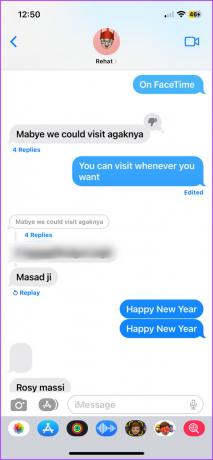
Белешка: Промене у боји и фонту облачића биће само на вашем уређају, односно, то неће утицати на пријемник. Они ће примити СМС или иМессаге према подешавањима уређаја.
Да бисте опозвали или поново уредили промене, поновите горе наведене кораке. Међутим, ако желите да вратите све на подразумевану боју и величину фонта, идите на Подешавања → Приступачност → Подешавања по апликацији → Превуците налево Поруке → Изаберите Избриши.

2. Користите апликацију треће стране да промените боју текста или фонт у иМессаге-у
Због Аппле-ових ограничења приватности, не можете да промените боју поруке или фонтове. Међутим, апликације независних произвођача попут оне коју користимо за овај чланак, Цолор Тект Бубблес, користе заобилазно решење. Они једноставно шаљу слику у боји која подсећа на обојени мехур са порукама.
Корак 1: Користите везу испод да бисте преузели мехуриће са текстом у боји.
Преузмите мехуриће са текстом у боји на иМессаге-у
Корак 2: Покрените иМессаге и отворите било који разговор.
Корак 3: Додирните икону Апп Сторе поред иконе камере у доњем левом углу да бисте открили мени апликације.
Корак 4: Померите се и изаберите апликацију Цолор Тект Бубблес.


Корак 5: Можете или да изаберете нешто из унапред направљених порука или да унесете прилагођену, додирните Укуцајте прилагођену поруку.
Корак 6: Ако изаберете ово друго, додирните облачић са текстом и додајте текст који желите.
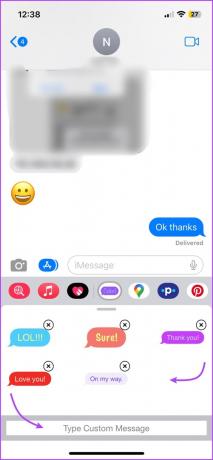
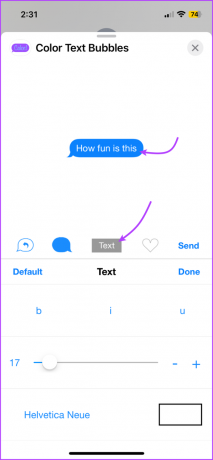
Корак 7: Следеће, изаберите било коју од следећих опција са икона:
- Икона са стрелицом – За пребацивање стрелице поруке с десна на лево или обрнуто.
- Мехур – Изаберите било коју доступну боју.

- Текст – Одаберите величину и боју фонта.
- Икона срца – Да претворите текст у налепницу која ће се користити касније.
Корак 7: Када креирате прилагођени облачић, додирните Пошаљи (подржите оглас, додирните Кс или касније).
Корак 8: На крају додирните икону за слање (стрелица нагоре) да бисте послали прилагођени облачић са поруком.


И тако се то ради! Пошто апликација не мења трајно боју мехурића, мораћете да поновите ове кораке да бисте послали следећу поруку.
Такође, мудрије је слати мале поруке јер се дуже поруке могу скратити што утиче на читљивост. Да, могло би да буде гњаважа, али свакако вреди труда за посебне прилике и сентименталне поруке.
Промените боју текстуалне поруке на иПхоне-у и иПад-у
Дакле, тако можете променити боју поруке на иПхоне-у и иПад-у. Надамо се да ће Аппле ускоро омогућити корисницима да се поиграју са фонтом и бојом облачића текста, иако само за иМессаге. У међувремену, хајде да уживамо у функцијама које имамо, попут невероватних иМессаге специјални ефекти, измените или поништите слање порука, сарађујући на пројектима путем порука, а шта не.
Која је ваша најомиљенија и најмање омиљена иМессаге функција? Обавестите нас у коментарима испод.
Последњи пут ажурирано 16. јануара 2023
Горњи чланак може садржати партнерске везе које помажу у подршци Гуидинг Тецх. Међутим, то не утиче на наш уреднички интегритет. Садржај остаје непристрасан и аутентичан.